iPhoneでAVIなどの動画を再生する方法
好きなAVIなどの動画をiPhoneで自由に楽しめたいですか。簡単な方法がないので、困っていますか。このページには、iPhoneでAVIなどの動画を再生する方法について、簡単にご紹介いたします。
iPhoneユーザーなら、FLV、MTS、AVIといった拡張子の動画形式をサポートしませんので、iPhoneでAVI動画を再生したいなら、それほど容易なことではないです。で、通勤中や外出する時にiPhone 6/6s/7などでAVIという拡張子の動画を再生しようとすると、どうしますか。どうすればAVI動画をiPhoneに入れて再生できますか。
「iPhoneやiPadにてAVI形式の動画データを再生する方法をご存知の方がいらっしゃいましたら、教えてください。aviを変換して、画質の劣化がなくて、iPhoneに取り込んで再生できる方法、よろしくお願いします。」
「iPhoneでaviビデオを再生したいのですが、変換面倒なので、何か良い方法やアプリありますか?有料でも構いません。」
Yahoo!知恵袋では、以上と同じく、AVI動画をiPhoneで再生できることに困っている方々が少なくなさそうです。ここでは、iPhoneでAVIを再生できる方法をご紹介いたします。

iPhone AVI 再生
再生できるソフトFoneTransお薦め
普通、AVIをiPhoneで再生するには、まずは、AVIをiPhoneの対応する形式に変換してから、iPhone データ転送アプリを利用するんです。ここでは、変換せず、直接にAVI動画をiPhoneに入れて再生できるFoneTransというサードパーティソフトウェアをおすすめします。
FoneTrans経由でAVIをiPhoneで再生
FoneTransにより、AVI、MP4、FLV、MTS、MKVといった拡張子の動画をiPhoneに転送する時に直接にそれらの動画をiPhoneの対応する形式に変換できますので、AVIなどをiPhoneに転送すれば直接に再生できます。
ステップ 1FoneTransをダウンロード
AVIをiPhoneで再生するには、まずは、FoneTransを無料ダウンロード、インストールして、立ち上げてください。
ステップ 2iPhoneをパソコンに接続
お使いのiPhoneをUSBケーブル経由でパソコンに接続します。すると、FoneTransは自動的にiPhoneのことを認識して、インタフェースでiPhoneの詳細情報を表示します。
ステップ 3iPhoneにAVI動画を入れる
インタフェースの左側の「メディア」カテゴリをクリックして、右画面のトップメニューの「ムービー」ボタンをクリックして、「追加」ボタンをクリックすることでiPhoneで再生したいAVI動画をiPhoneに取り込めます。すると、AVI動画が自動的にiPhoneで再生できる形式に変換されます。
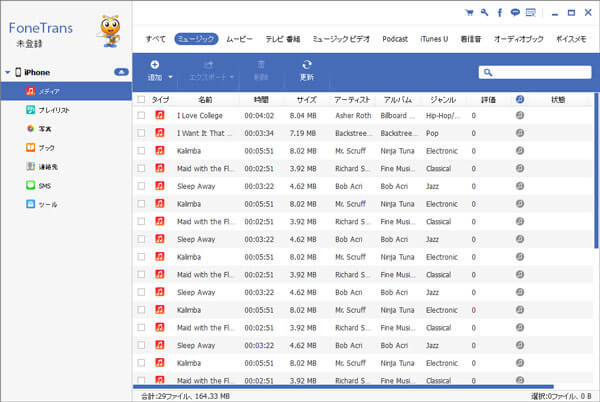
iPhone AVI 再生
変換が終わると、iPhoneで取り込んだAVI動画を再生できます。これは変換アプリ利用せずに直接にAVI映像をiPhoneで再生できる方法です。
AVIをiPhoneの対応する形式に変換
AVIをiPhoneで再生することと言えば、ほとんどの人はAVIをiPhoneの対応する形式に変換したいので、ここでは、AVIをiPhone用に変換できるアプリをお薦めします。 Aiseesoft フリー 動画変換は完全無料なサードパーティ動画変換なので、無料でAVI動画をiPhoneの対応する形式に変換できます。
ステップ 1iPhoneでAVI動画を見るには、まずは、Aiseesoft フリー 動画変換をダウンロード、インストールして、実行します。
ステップ 2Aiseesoft フリー 動画変換のインタフェースの「ファイルを追加」ボタンをクリックして、AVI動画を追加します。
ステップ 3プロフィールのドロップダウンリストからiPhone対応する形式を選択します。
ステップ 4インタフェースに戻って、「変換」ボタンをクリックして、AVIをiPhone用に変換し始めます。
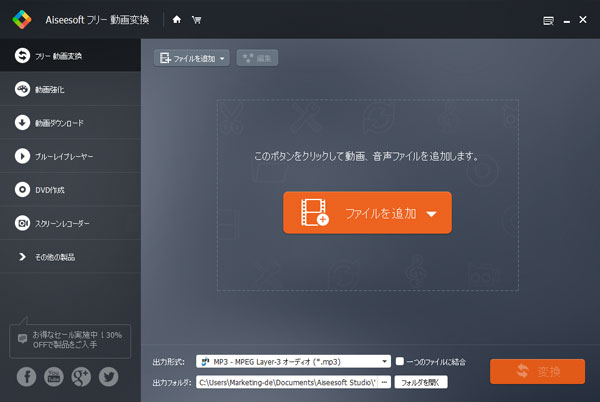
AVI iPhone 再生
AVIをiPhoneに変換してから、FoneTransなどのiPhone転送ソフトを利用してAVI動画をiPhoneに入れて再生できます。
結論
以上はiPhoneでAVI動画を再生する方法のご紹介です。AVI形式を変換したくないなら、直接にFoneTransを利用してください。或いは、まずは、AVI形式を変換してFoneTrans経由でiPhoneに入れて再生してください。
